Skype for Business Server:准备 Active Directory
总结:了解如何为安装 Skype for Business Server 准备 Active Directory 域。
Skype for Business Server与 Active Directory 密切合作。 必须准备 Active Directory 域以与 Skype for Business Server 进行协作。 将在部署向导中完成此流程,且仅对该域执行一次该流程。 这是因为,该流程会创建组和修改域,您仅需完成一次此项操作。 第 1 步至第 5 步可以按任意顺序执行。 但第 6、7、8 步必须在第 1 步至第 5 步之后按照图表所示顺序依次完成。 准备 Active Directory 是 8 个步骤中的第 4 步。 有关规划 Active Directory 的详细信息,请参阅 Skype for Business Server 环境要求或 Skype for Business Server 2019 的服务器要求。
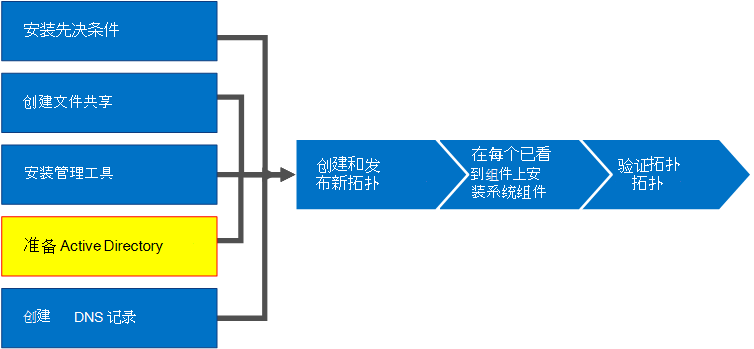
准备 Active Directory
Skype for Business Server与 Active Directory 域服务 (AD DS) 紧密集成。 在首次安装Skype for Business Server之前,必须准备好 Active Directory。 部署向导中标题为“准备 Active Directory”的部分准备与 Skype for Business Server 一起使用的 Active Directory 环境。
注意
Skype for Business Server使用 (AD DS) 来跟踪拓扑中的所有服务器并与之通信。 这些服务器中的大多数必须加入域,以便Skype for Business Server正常工作。 请记住,边缘和反向代理等服务器不应加入域。
重要
应仅为部署中的每个域运行一次“准备 Active Directory”过程。
观看“准备 Active Directory”视频了解相关步骤。
通过部署向导准备 Active Directory
以具备 Active Directory 域的 Schema Admins 凭证的用户身份登录。
打开Skype for Business Server部署向导。
提示
如果要查看Skype for Business Server部署向导创建的日志文件,可以在运行部署向导的计算机上找到它们,该计算机位于运行该步骤的 AD DS 用户的“用户”目录中。 例如,如果用户在域 contoso.local 中以域管理员身份登录,则日志文件位于:C:\Users\Administrator.Contoso\AppData\Local\Temp 中。
单击“准备 Active Directory”链接。
第 1 步:准备架构
a. 检查第 1 步的先决条件信息,可单击第 1 步标题下的下拉菜单访问该信息。
b. 单击第 1 步中的“运行”以启动“准备架构”向导。
c. 请注意,应仅为每个部署执行一次该过程,然后单击“下一步”。
d. 准备好架构后,您可以单击“查看日志”以查看日志。
e. 单击“完成”以关闭“准备架构”向导,然后返回“准备 Active Directory”步骤。
第 2 步:验证架构分区的复制
a. 登录到域的域控制器。
b. 从“服务器管理器”中的“工具”下拉菜单打开“ADSI Edit”。
c. 在“操作”菜单上,单击“连接到”。
d. 在“连接设置”对话框中的“选择一个已知命名上下文”下,选择“架构”,然后单击“确定”。
e. 在架构容器下,搜索“CN=ms-RTC-SIP-SchemaVersion”。 如果此对象存在,并且 rangeUpper 属性的值为 1150,rangeLower 属性的值为 3,则说明架构更新和复制成功。 如果此对象不存在,或 rangeUpper 和 rangeLower 属性的值不是指定的值,则说明架构未经过修改或尚未复制。
第 3 步:准备当前林
a. 检查第 3 步的先决条件信息,可单击第 3 步标题下的下拉菜单访问该信息。
b. 单击第 3 步中的“运行”以启动“准备当前林”向导。
c. 请注意,应仅为每个部署执行一次该过程,然后单击“下一步”。
d. 指定将创建通用组的域。 如果服务器是组的一部分,您可以选择“本地域”,然后单击“下一步”。
e. 准备好林后,您可以单击“查看日志”以查看日志。
F。 单击“完成”以关闭“准备当前林”向导,然后返回“准备 Active Directory”步骤。
G。 在“应用”页中单击“Skype for Business Server命令行管理程序”以启动 PowerShell。
H。 键入命令 Get-CsAdForest,然后按 Enter。
我。 如果结果 为LC_FORESTSETTINGS_STATE_READY,则表示已成功准备林,如图中所示。
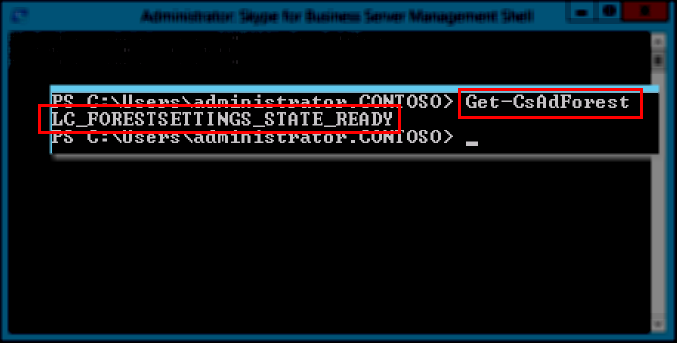
第 4 步:验证全局目录的复制
a. 在运行林准备的林中的域控制器上(最好在其他域控制器的远程站点中),打开“Active Directory 用户和计算机”。
b. 在“Active Directory 用户和计算机”中,展开林或子域的域名。
c. 在左侧窗格中单击“用户”容器,在右侧窗格中查找通用组 CsAdministrator。 如果除其他以 Cs 开头的新通用组外还显示 CsAdministrator,则表明 Active Directory 的复制成功。
d. 如果未显示这些组,可以强制复制或等待 15 分钟后再刷新右侧窗格。 显示组后,表明复制完成。
第 5 步:准备当前域
a. 查看第 5 步的先决条件信息
b. 单击第 5 步中的“运行”以启动“准备当前域”向导。
c. 请注意,应仅为部署中的每个域执行一次该过程,然后单击“下一步”。
d. 准备好域后,您可以单击“查看日志”以查看日志。
e. 单击“完成”以关闭“准备当前域”向导,然后返回“准备 Active Directory”步骤。
必须在找到Skype for Business Server对象的每个域中完成这些步骤,否则服务可能无法启动。 这包括任意类型的 Active Directory 对象,比如用户、联系人对象、管理组或其他任何类型的对象。 如果需要,可以使用 Set-CsUserReplicatorConfiguration -ADDomainNamingContextList 仅添加具有Skype for Business Server 对象的域。
第 6 步:验证域中的复制
a. 在“应用”页中单击“Skype for Business Server命令行管理程序”以启动 PowerShell。
b. 使用 命令Get-CsAdDomain验证域中的复制。
Get-CsAdDomain [-Domain <Fqdn>] [-DomainController <Fqdn>] [-GlobalCatalog <Fqdn>] [-GlobalSettingsDomainController <Fqdn>]注意
如果不指定 Domain 参数,则将该值设置为本地域。
为 contoso.local 域运行命令的示例:
Get-CsAdDomain -Domain contoso.local -GlobalSettingsDomainController dc.contoso.local注意
通过使用参数 GlobalSettingsDomainController,您可以指出存储全局设置的位置。 如果设置存储在“系统”容器中(在全局设置尚未迁移到“配置”容器的升级部署中时通常是这种情况),则定义 AD DS 林的根中的某个域控制器。 如果全局设置存储在“配置”容器中(在新部署或设置已迁移到“配置”容器的升级部署中时通常是这种情况),则定义林中的任何域控制器。 如果未指定此参数,则 cmdlet 会假定设置存储在“配置”容器中,并引用 Active Directory 中的任何域控制器。
c. 如果结果是 LC_DOMAINSETTINGS_STATE_READY,则表示域已成功复制。
第 7 步:添加用户以提供 Skype for Business Server 控制面板的管理访问权限
a. 以 Domain Admins 组或 RTCUniversalServerAdmins 组成员的身份登录。
b. 打开“Active Directory 用户和计算机”,展开域,单击“用户”容器,右键单击 CSAdministrator,然后选择“属性”。
c. 在“CSAdministrator 属性”中,单击“成员”选项卡。
d. 在“成员”选项卡上,单击“添加”。 在“选择用户、联系人、计算机、服务帐户或组”中,找到“输入要选择的对象名称”。 键入要添加到 CSAdministrators 组的用户名或组名。 单击“确定”。
e. 在“成员”选项卡上,确认所选的用户或组存在。 单击“确定”。
谨慎
Skype for Business Server 控制面板是基于角色的访问控制工具。 CsAdministrator 组中的成员身份使使用 Skype for Business Server 控制面板 所有可用配置函数的用户完全控制。 还有其他为特定功能设计的专门角色可用。 有关可用角色的详细信息,请参阅 Skype for Business Server 的环境要求或 Skype for Business Server 2019 的服务器要求。 请注意,无需为用户启用Skype for Business Server即可成为管理组的成员。
谨慎
若要帮助保持安全性和基于角色的访问控制完整性,请将用户添加到定义用户在管理Skype for Business Server部署时所扮演的角色的组。
注销,然后重新登录到 Windows,以便使用新的Skype for Business Server安全组更新安全令牌,然后重新打开部署向导。
验证是否在 “准备 Active Directory” 旁边看到绿色复选标记以确认成功,如图所示。
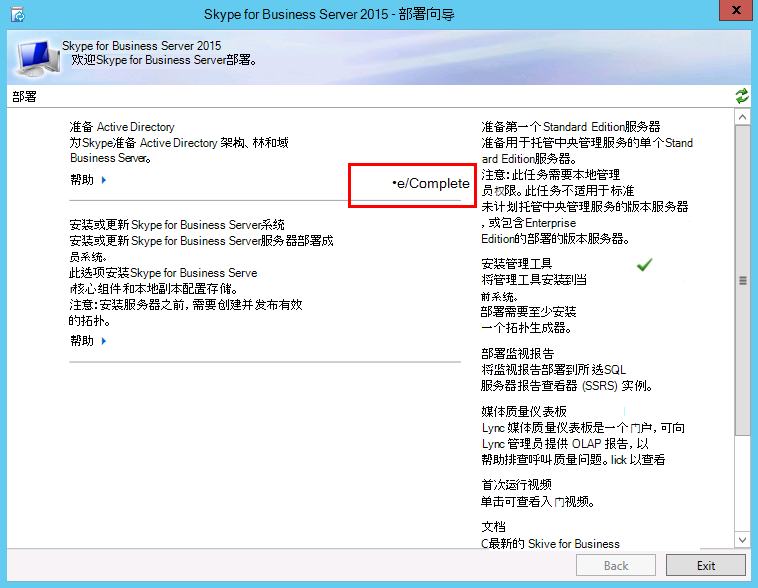
另请参阅
Active Directory Domain Services for Skype for Business Server 2015